Hirdetés
A Microsoft Word nyomon követi a Változások követése funkciót, amely egyszerűen legyőzi a Google Dokumentumokat. Hihetetlenül robusztus eszköz, amelyben a legtöbb szerkesztő egyszerűen nem tudhatott volna élni, de megvan a maga furcsa lehetősége.
A Microsoft Word jelölő funkcióinak használatakor az egyik legfontosabb háziállatnak számít, ha kapok egy dokumentumot, amely tele van nyomon követett formázási változásokkal. Töltik az oldalsávot, megnehezítik a fontos megjegyzések észlelését, és fájdalommentesek őket. Időnként, amikor elfogad egy formázási változtatást, hirtelen még tíz is megjelenik.

Amíg rákattinthat a alatt található nyílra Fogadja el a változásokat és kattintson a gombra Fogadja el az összes változást hogy megszabaduljon a formázási változásoktól, ez elvégzi az összes többi módosítást is, amelyet először meg kell vizsgálnia. Ennek megkerüléséhez először ki kell szűrnie a követett változásokat a Microsoft Word-ben.
1. lépés: Szűrje meg a követett változásokat
Először ki kell szűrnie, hogy mely jelölési változások jelennek meg. Ennek kétféle módja van:
- Győződjön meg arról, hogy nyitva van a Review fül, és kattintson a mellette lévő nyílra Mutassa a jelölést. Egyenként törölje a jelölőnégyzetet a legördülő menüben, csak maradjon formázása.
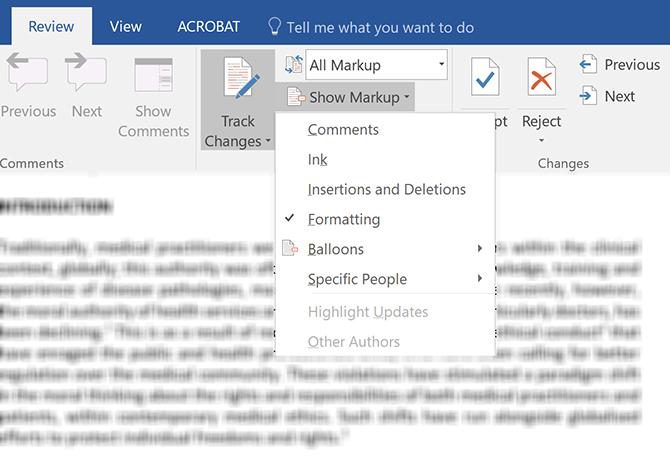
- Vagy rákattinthat a nyílra a Nyomkövető panel alján, hogy megnyíljon A változások nyomon követése opciók. A megnyíló párbeszédpanelen feltétlenül törölje az összes opció jelölését, kivéve Formázása.
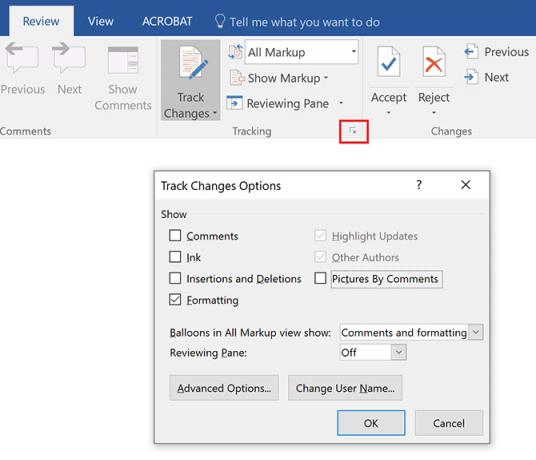
2. lépés: Csak a szűrt nyomon követett módosításokat alkalmazza
Most csak a formázási változásokat látnia kell a dokumentum oldalsávjában, az összes többi sávváltó elemnek már nem kell láthatónak lennie.
Az áttekintés lapon kattintson a közvetlenül az Elfogadás gomb alatt található nyílra, majd kattintson a gombra Fogadja el az összes megjelenített változást.

Most már minden formázási változtatást el kellett volna fogadni, és nem kell aggódnia ezek miatt. (Az egyetlen kivétel a fejléc és a lábléc bármilyen formázása.)
3. lépés: hozza vissza a szűrt nyomon követett változásokat
A dokumentum áttekintésének folytatásához az 1. lépésben az előnyben részesített módszerrel visszakapcsolhatja a Nézet a többi módosított elem elemet.
Ha inkább a Microsoft Word nyomkövetési változásait szereti, de a Google Doc együttműködési funkcióit, akkor a Microsoft foglalkozik veled valós idejű együttműködés lehetséges a Word 2016-ban Hogyan lehet megkönnyíteni az együttműködést az Office 2016 Előzmény funkcióvalKell dolgozni egy dokumentumot kollégáival? A változások követése unalmas volt. Az Office 2016 Előzmények funkciójával, amely az OneDrive Business és a SharePoint felhasználók számára elérhető, a dokumentum verziók kezelése pillanatok alatt átmásolhatóvá válik. Olvass tovább .
Kép jóváírás: dennizn /depositphotos
Nancy Washington DC-ben él író és szerkesztő. Korábban a Közel-Kelet szerkesztője volt a The Next Web-nél, és jelenleg egy DC-alapú kommunikációs és szociális média-tájékoztató tanácsadó csoportban dolgozik.